Jak monitorować wydajność Apache za pomocą mod_status w Ubuntu
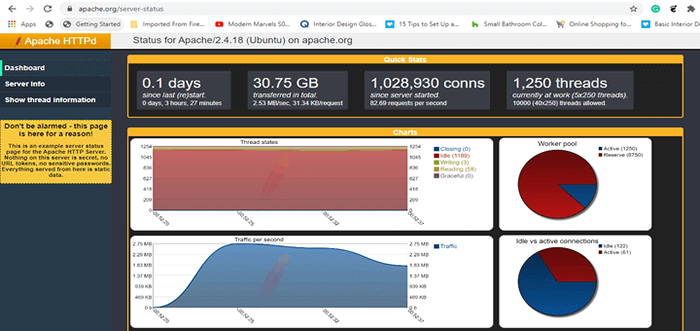
- 4661
- 1467
- Igor Madej
Chociaż zawsze możesz rzucić okiem na pliki dziennika Apache, aby uzyskać informacje o swoich serwisach internetowych, takie jak aktywne połączenia, możesz uzyskać bardzo szczegółowy przegląd wydajności swojego serwera WWW, włączając mod_status moduł.
Jaki jest moduł mod_status?
mod_status Moduł to moduł Apache, który pozwala użytkownikom uzyskać dostęp do bardzo szczegółowych informacji o wydajności Apache na zwykłej stronie HTML. W rzeczywistości Apache utrzymuje własną stronę statusu serwera do ogólnego przeglądania publicznego.
Możesz wyświetlić status dla Apache (Ubuntu), przechodząc na poniższy adres:
- https: // apache.org/serwer-status
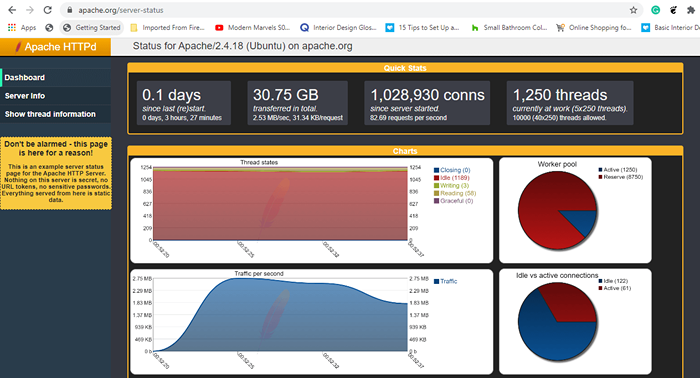 Sprawdź status wydajności Apache
Sprawdź status wydajności Apache Apache mod_status umożliwia obsługę zwykłej strony HTML zawierającej informacje, takie jak:
- Wersja serwera
- Bieżący dzień i godzina w UTC
- Czas aktu serwera
- Obciążenie serwera
- Całkowity ruch
- Całkowita liczba przychodzących żądań
- Zastosowanie procesora WebServer
- PID z odpowiednimi klientami i wiele więcej.
Zmieńmy teraz biegi i zobacz, jak możesz uzyskać aktualne statystyki dotyczące Apache Web Server.
Środowisko testowe
System operacyjny: Ubuntu 20.04 Aplikacja: Apache HTTP Server Wersja: 2.4.41 Adres IP: 34.123.9.111 dokument root:/var/www/html
Włącz mod_status w Apache Ubuntu
Domyślnie Apache wysyła z mod_status moduł już włączony. Możesz to zweryfikować, sprawdzając mods_enabled katalog przez uruchamianie polecenia LS, jak pokazano:
$ ls/etc/apache2/mods-obsługujący
 Sprawdź moduł MOD_STATUS w Apache Ubuntu
Sprawdź moduł MOD_STATUS w Apache Ubuntu Upewnij się, że status.conf I status.obciążenie Pliki są obecne. Jeśli nie, musisz włączyć mod_status Moduł, wywołując polecenie:
$ sudo/usr/sbin/a2enmod status
Skonfiguruj mod_status w Apache Ubuntu
Jak wspomniano wcześniej, mod_status jest już włączony. Jednak wymagane są dodatkowe poprawki do uzyskania dostępu do strony ze statusem serwera. Aby to zrobić, musisz zmodyfikować status.conf plik.
$ sudo vim/etc/apache2/mods-obsługujący/status.conf
Ustaw Wymagają IP dyrektywa w celu odzwierciedlenia adresu IP komputera, z którego będziesz dostęp do serwera.
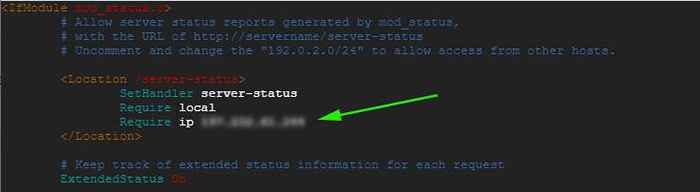 Skonfiguruj moduł MOD_STATUS w Apache Ubuntu
Skonfiguruj moduł MOD_STATUS w Apache Ubuntu Zapisz zmiany i uruchom ponownie Apache, aby zmiany wdała się, aby potwierdzić status, jak pokazano:
$ sudo systemctl restart apache2
Następnie zweryfikuj status Apache i upewnij się, że uruchomi się.
$ sudo Systemctl Status Apache2
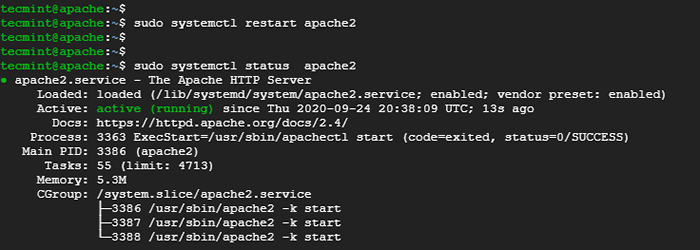 Sprawdź status Apache w Ubuntu
Sprawdź status Apache w Ubuntu Następnie przeglądaj adres URL serwera WWW, jak pokazano.
http: // server-ip/server-status
Otrzymasz stronę HTML status wyświetlającą mnóstwo informacji Apache i szereg statystyk, jak pokazano.
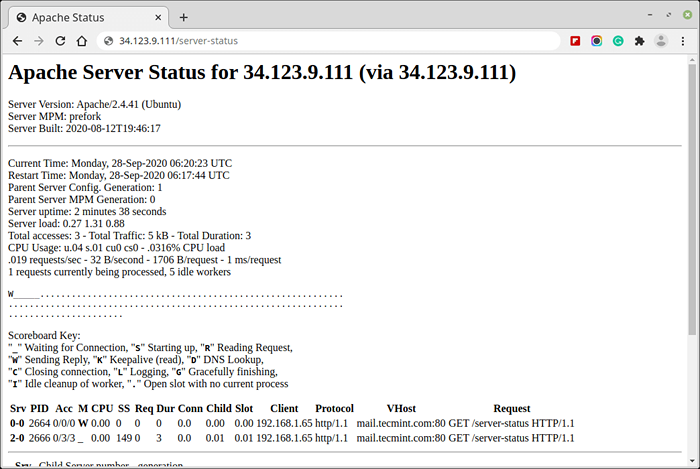 Monitoruj wydajność Apache Ubuntu
Monitoruj wydajność Apache Ubuntu NOTATKA: Na przykład odświeżenie strony po każdym danym przedziale czasowym,, 5 sekundy, dołącz "?Odśwież = 5 ” Na końcu adresu URL.
http: // server-ip/server-status?Odśwież = 5
Zapewnia to lepszą zdolność monitorowania wydajności twojego serwera niż zwykła statyczna strona HTML wcześniej.
To wszystko na razie o mod_status moduł. Bądź na bieżąco z Tecmint o wiele więcej.

